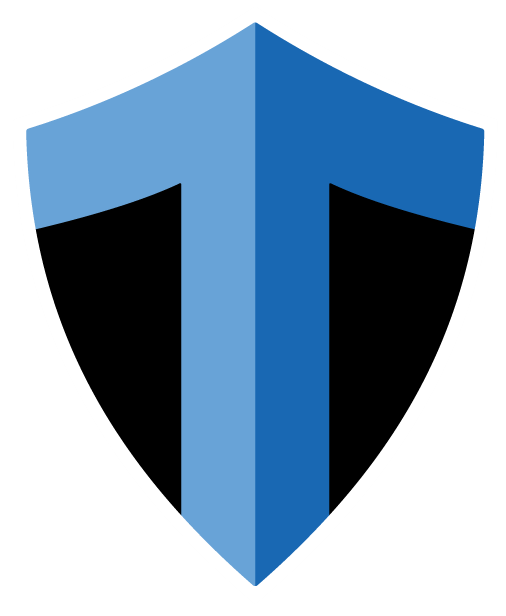課題機能で提供されているレポートの収集・採点機能は、「教員が受講生にフィードバックを与えて、受講生にブラッシュアップしたレポートを再提出させる」というフローで設計されています。フィードバック等や再提出を管理するために、受講生1名につき1画面で採点を行う画面になっています。
「再提出はさせないレポート課題」でしたら、テスト/アンケート機能の「短文回答または小論文」問題を使用して学生に提出させると、1画面で全員分の採点を行うことができます。
テスト/アンケート機能の「短文回答または小論文」問題で、一画面で受講生全員分の短文回答を採点する手順は以下の通りです。
- テスト/アンケート機能の「テスト」タブにて、当該テストの提出者数の所をクリックし、採点に入ります。
- テストタブの下に、もう一つタブ表示の選択画面が出ます。この中の「問題」タブをクリックして、その下に表示されている「表示 対象」のプルダウンメニューを「インライン回答」に設定すると、提出した受講生全員分の回答が一覧で表示され、点数を入力できるようになります。
- この画面での点数の入力は、PCのキーボードのTABキーを使って入力場所を移動しながら行うのが便利です。
- 全員の点を入力し終わったら、一番下の「保存ボタン」を押すと保存され画面が更新されます。
- 点数が保存されたことを確認したら、「得点」タブに移動し、上部に表示されている「この得点を適用:[ ] :対象: "未提出" の参加者全員.」のフィールドに0を入れて、「この得点を適用」すると、未提出者には0点が入ります。
当該テストを成績簿へ点数が入る設定にして作成し、上記の手順で採点することで、比較的容易に、受講生全員のレポート課題を採点・成績簿に反映できるようになります。